Bottom line: Découvrez 5 façons d’utiliser les macros VBA pour automatiser les tâches Excel que vous effectuez fréquemment au travail.
Niveau de compétence: Débutant
Téléchargez le fichier Excel
Téléchargez le fichier Excel pour le suivre avec la vidéo.
![]() 5 Utilisations Pour Les Macros Et VBA.xlsm(1,2 Mo)
5 Utilisations Pour Les Macros Et VBA.xlsm(1,2 Mo)
À Quoi Puis-Je Utiliser Les Macros dans Mon Travail ?
C’est une question que j’entends souvent. Vous avez peut-être entendu que vous devez apprendre les macros, mais vous ne savez pas exactement comment elles vous aideront. Dans la vidéo ci-dessus, j’explique 5 façons différentes d’utiliser les macros pour automatiser les tâches dans Excel.
Nous pouvons utiliser les macros VBA pour automatiser tout, des tâches simples aux processus de reporting complexes avec plusieurs fichiers. Voici les 5 sujets abordés dans la vidéo, ainsi que les liens mentionnés vers d’autres articles et ressources.
Tâches liées aux données
Les tâches liées aux données comprennent les tâches Excel quotidiennes pour nettoyer et formater les données. Les exemples abordés dans la vidéo incluent.
- Supprimer les Doublons – Créer une Liste de Valeurs Uniques
- Sélectionner ou Supprimer des Lignes vides
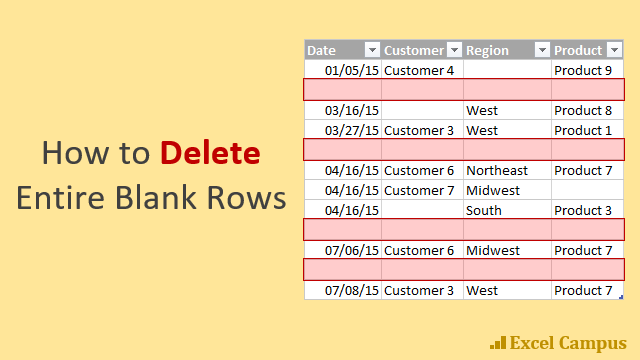
- Créer des formules avec des macros – Formule de changement de pourcentage
- Trouver la Dernière cellule, ligne ou colonne utilisée dans une feuille
- Appliquer le formatage aux exportations de données brutes – Format Copieur
Tâches du classeur
Nous pouvons également automatiser les tâches entre les feuilles de calcul et les classeurs. Cela inclut des choses comme la liste de toutes les feuilles, la création d’une table des matières, le masquage de feuilles spécifiques, l’ouverture et la fermeture de classeurs, etc. Voici quelques exemples couverts dans la vidéo.
- Table des matières et Galerie des TOC
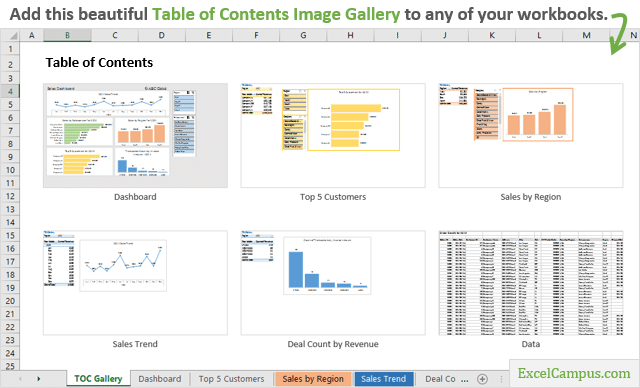
- Enregistrez et fermez Tous les classeurs ouverts
Tâches de tableau croisé dynamique
Les tableaux croisés dynamiques sont un outil incroyable dans Excel. Ils peuvent également prendre du temps à créer, formater, mettre à jour et maintenir. Heureusement, nous pouvons automatiser à peu près toutes les propriétés et actions avec des tableaux croisés dynamiques à l’aide de macros VBA. Voici quelques exemples tirés de la vidéo.
- Afficher les détails Macro
- Formatage automatique des nombres par Défaut dans les Tableaux Croisés dynamiques Excel
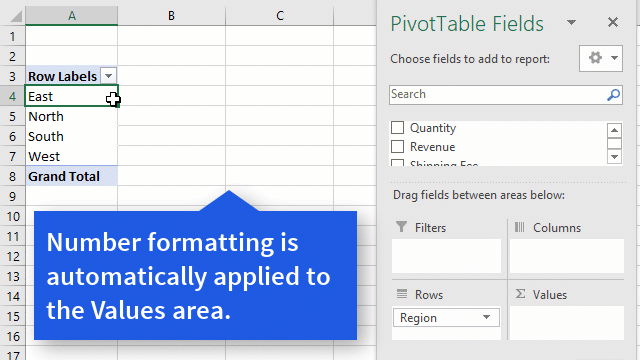
- Développez et réduisez des champs de Tableau Croisé dynamique entiers
- Comment modifier le formatage des dates pour les champs de Tableau Croisé dynamique groupés
- Le complément PivotPal – Le complément entier a été construit avec VBA et automatise de nombreuses tâches répétitives de tableau croisé dynamique.
Formulaires utilisateurs &Compléments
Les formulaires utilisateurs sont des fenêtres qui s’ouvrent sur Excel avec des contrôles interactifs. Ils facilitent l’utilisation de nos feuilles de calcul pour les autres utilisateurs. Les formulaires utilisateur peuvent être créés et modifiés dans l’éditeur VB.
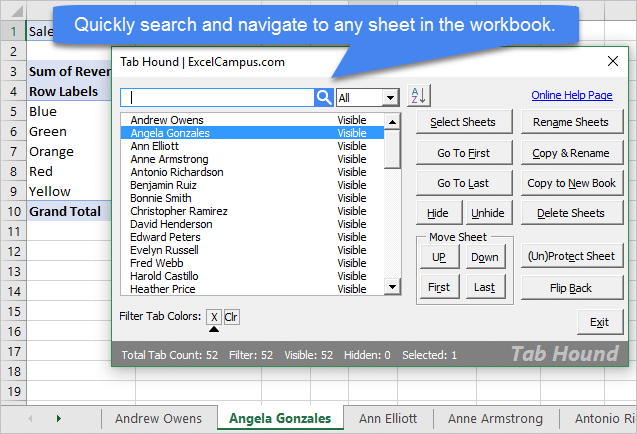
Les compléments sont installés sur l’ordinateur des utilisateurs et contiennent généralement des onglets de ruban personnalisés avec des boutons. Cela permet à d’autres utilisateurs d’exécuter nos macros sur n’importe quel classeur ouvert. Consultez la page des compléments Excel Campus pour des exemples.
Automatisation des processus
Nous pouvons également automatiser des processus plus complexes avec des macros &VBA. Cela inclut la création de systèmes pour créer, mettre à jour ou modifier plusieurs fichiers Excel. J’ai créé de nombreux systèmes comme celui-ci pour les processus de prévision et de budgétisation. Voici un lien vers une vidéo d’aperçu d’une application que j’appelle le Gestionnaire de fichiers. Le gestionnaire de fichiers vous permet d’exécuter plusieurs macros sur des ensembles de fichiers.
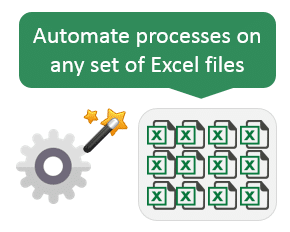
J’explique comment créer et utiliser le Gestionnaire de fichiers étape par étape dans le module 11 du Cours VBA Pro.
Webinaire gratuit sur les macros &VBA
Si vous souhaitez en savoir plus sur les macros, je suis en train de lancer mon webinaire gratuit intitulé « Les 7 étapes pour démarrer avec les macros &VBA”. Il fonctionne toute cette semaine, et il est absolument gratuit de s’inscrire.
Au cours du webinaire, j’explique pourquoi vous voudrez peut-être apprendre VBA, et de nombreux concepts de codage de base qui vous aideront à démarrer. Je saute dans Excel et l’éditeur VB et explique comment écrire et exécuter notre première macro. Même si vous utilisez VBA depuis un certain temps, je suis sûr que vous apprendrez de nouveaux conseils.
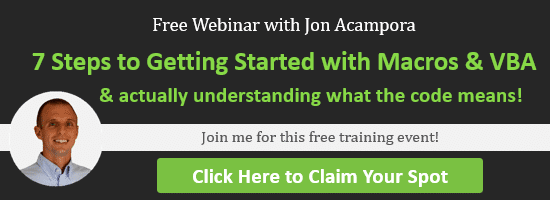
Cliquez ici pour en savoir plus et vous inscrire au webinaire
À quoi d’autre Pouvons-nous utiliser les macros?
Nous pouvons utiliser des macros pour à peu près toutes les tâches que nous effectuons dans Excel. Cette vidéo ne raye même pas la surface de ce qui est possible, mais j’espère qu’elle vous fera réfléchir à certaines tâches Excel répétitives que vous voudrez peut-être automatiser.